Jak używać iPhone’a 15 jako power banku do ładowania zegarka Apple Watch, słuchawek AirPods i innych urządzeń

Dowiedz się, jak wykorzystać iPhone’a 15 z portem USB-C jako power bank i ładować nim inne urządzenia lub odwrotnie ładować iPhone’a za pomocą telefonu z Androidem.

Zdjęcie: Lucian Alexe dla Unsplash
Nowe iPhone’y 15, 15 Plus, 15 Pro i 15 Pro Max mają port USB-C zamiast Lightning, co pozwala im dzielić energię z innymi mniejszymi urządzeniami, takimi jak Apple Watch, AirPods, a nawet inne telefony inny iPhone lub Android.
Udostępnianie energii baterii iPhone’a 15 nie wymaga konfiguracji i działa, jeśli masz odpowiedni kabel lub klucz sprzętowy do połączenia drugiego urządzenia z iPhonem. Są jednak w tym ważne niuanse, a my podzielimy się nimi wszystkimi poniżej.
Prędkości ładowania
Twój iPhone 15 może ładować inne urządzenia mocą do 4,5 W.
Moc wyjściowa 4,5 W jest bardzo powolna w przypadku ładowania innych telefonów, ale ma znaczenie przy doładowywaniu słuchawek AirPods, Apple Watch i innych mniejszych urządzeń, takich jak opaski na szyję Bluetooth, gdy pilnie tego potrzebujesz.
Jest rzeczą oczywistą, że bateria Twojego iPhone’a 15 będzie się szybciej rozładowywać, gdy będziesz ładować nią inne urządzenia.
Ładuj AirPods i Apple Watch za pomocą swojego iPhone’a
Najnowsza generacja AirPods Pro 2. generacji, wprowadzona na rynek wraz z iPhonem 15, jest wyposażona w port USB-C, podczas gdy wszystkie pozostałe obudowy AirPods mają port Lightning.
Zatem chwyć odpowiedni kabel ze złączem USB-C na obu końcach, aby naładować nowe słuchawki AirPods Pro 2. generacji, lub użyj kabla USB-C ze złączem Lightning, aby naładować wszystkie pozostałe słuchawki AirPods.

Ładowanie słuchawek AirPods Pro 2. generacji za pomocą iPhone’a 15. Zwróć uwagę na maleńkie pomarańczowe światełko na zewnątrz etui ładującego.
Podobnie możesz podłączyć końcówkę USB-C ładowarki magnetycznej Apple Watch do portu USB-C telefonu iPhone 15, aby ją naładować. A jeśli ładowarka do Twojego zegarka ma zwykłe złącze typu A, użyj przejściówki Apple z USB-C na USB lub odpowiedniego klucza sprzętowego USB-C.

Ładowanie Apple Watch z iPhonem 15 za pomocą klucza USB-C.
Naładuj stary iPhone za pomocą iPhone’a 15
Użyłem kabla USB-C na Lightning , aby podłączyć iPhone’a 11 (z 69% baterii) do mojego iPhone’a 15 Pro Max (z 27% baterii), a mój iPhone 11 zaczął się ładować.
Naładuj jednego iPhone’a 15 innym iPhone’em 15
Gdy podłączysz dwa iPhone’y 15s, oba będą się ze sobą komunikować, a telefon z największą baterią będzie ładował drugiego.
Naładuj swój telefon z Androidem za pomocą iPhone’a
Jeśli chodzi o ładowanie telefonu z Androidem za pomocą iPhone’a 15, założenie jest proste. Wystarczy podłączyć oba urządzenia odpowiednim kablem i wtedy:
- Telefon z Androidem rozpocznie ładowanie. Sprawdziłem to na telefonie z Androidem uruchomionym w 2017 roku i działa.
- Jeśli telefon z Androidem jest stosunkowo nowy i ma funkcję USB Power Delivery, zarówno telefon z Androidem, jak i iPhone 15 powinny ze sobą rozmawiać, a urządzenie z słabszą baterią będzie ładowane z urządzenia, w którym pozostało więcej baterii. Więcej o tym później.

Ładowanie telefonu z Androidem za pomocą iPhone’a 15.
Inne urządzenia, które udało mi się naładować za pomocą mojego iPhone’a 15 Pro Max
Oprócz ładowania kolejnego iPhone’a, słuchawek AirPods Pro 2. generacji z portem USB-C, słuchawek AirPods 2. generacji z portem Lightning, Apple Watch SE i dwóch telefonów z systemem Android, udało mi się także naładować Apple TV Siri Remote oraz słuchawki z pałąkiem na kark firmy innej niż Apple i dziesięcioletni telefon Samsung .

Ładowanie pilota Apple TV Siri Remote za pomocą iPhone’a 15.
Krótko mówiąc, mój iPhone 15 działa po prostu jak zwykły power bank, chociaż zapewnia powolne ładowanie z mocą 4,5 W.
Ładowanie klawiatury, myszy i gładzika Magic za pomocą iPhone’a
Kiedy podłączyłem iPhone’a 15 Pro Max oraz klawiaturę, gładzik i mysz Magic Keyboard, gładzik i mysz mojego Maca, wszystkie zostały odłączone od komputera; w związku z tym nie było wizualnego potwierdzenia, czy ładują.
Następnie użyłem kabla USB-C do Lightning, aby podłączyć mysz Magic Mouse do mojego iPhone’a 15 Pro Max i pozostawiłem tę konfigurację nietkniętą przez około pięć minut.

Ładowanie Magic Mouse za pomocą iPhone’a 15.
Oczywiście mysz została odłączona od mojego Maca mini. Ale po pięciu minutach odłączyłem go od iPhone’a i ponownie podłączyłem do komputera Mac. I rzeczywiście, naładował się od 69% do 72%!
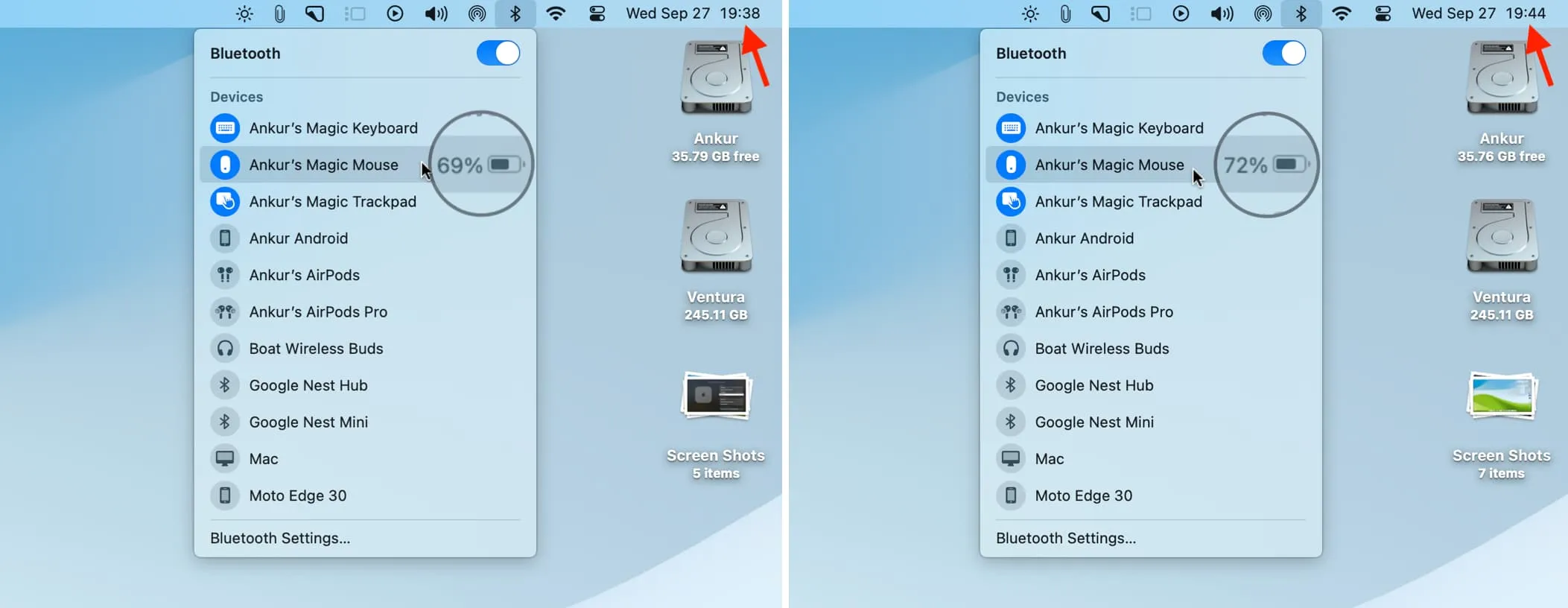
Krótko mówiąc, tak, możesz ładować akcesoria Magic Mac za pomocą iPhone’a. Ale dlaczego miałbyś to kiedykolwiek zrobić?
Naładuj iPhone’a 15 lub starszego za pomocą innego telefonu z Androidem
Jeśli Twój telefon z Androidem i portem USB-C obsługuje funkcję Power Delivery , udostępniania mocy , udostępniania baterii itp., po prostu podłącz go kablem do nowego lub starego iPhone’a, a urządzenie z systemem iOS rozpocznie ładowanie.
Jeśli jednak iPhone nie ładuje się lub jeśli telefon z Androidem ładuje się za pośrednictwem iPhone’a 15, oto jak odwrócić połączenie z współdzieleniem energii i sprawić, by telefon z Androidem działał jak power bank:
- Upewnij się, że Twój iPhone i telefon z Androidem są połączone odpowiednim kablem.
- Kliknij alert systemu Android w centrum powiadomień telefonu. Najprawdopodobniej powie: „ Ładowanie tego urządzenia przez USB. Stuknij, aby uzyskać więcej opcji ” lub coś podobnego.
- Przewiń w dół i włącz przełącznik „ Naładuj podłączone urządzenie ”, a teraz Twój telefon z Androidem rozpocznie ładowanie iPhone’a.
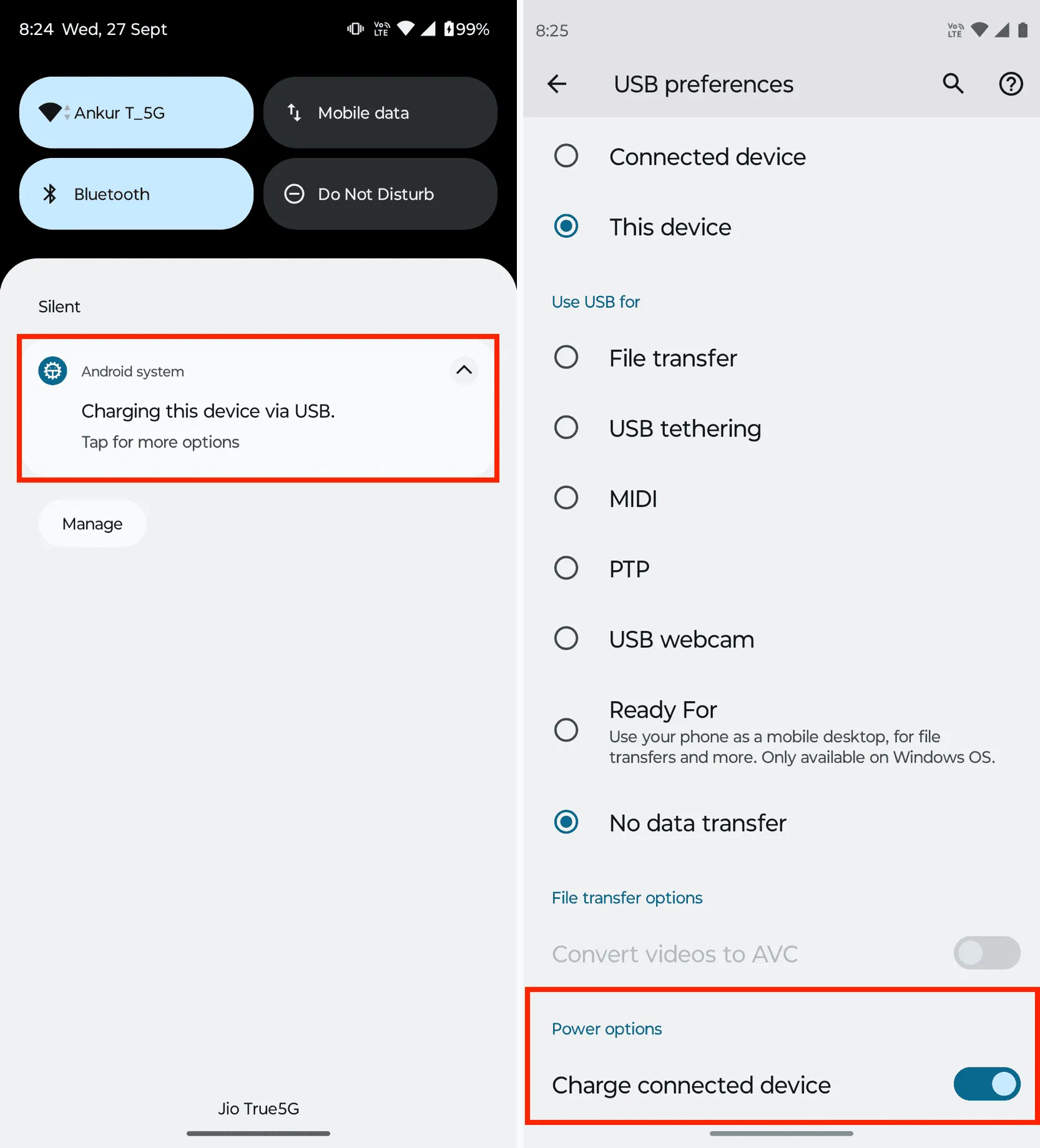
Ładuj iPhone’a, słuchawki AirPods, Apple Watch, telefon z Androidem lub inne urządzenia za pomocą iPada
Podobnie jak iPhone 15, jeśli Twój iPad ma port USB-C, może ładować inne urządzenia. Wystarczy podłączyć oba odpowiednim kablem.
Udało mi się naładować iPhone’a 15, iPhone’a 11, AirPods Pro i telefon z Androidem za pomocą iPada Pro 12,9 cala (6. generacji).
Dodaj komentarz